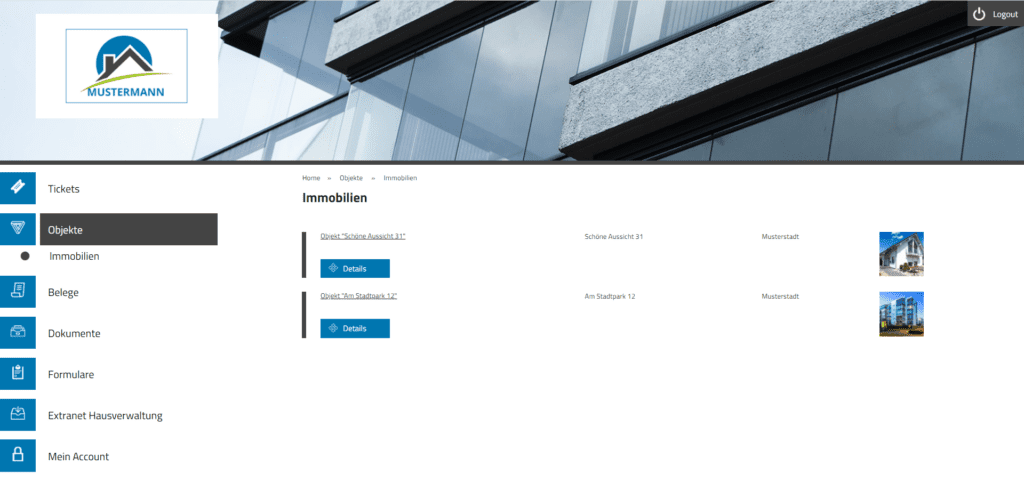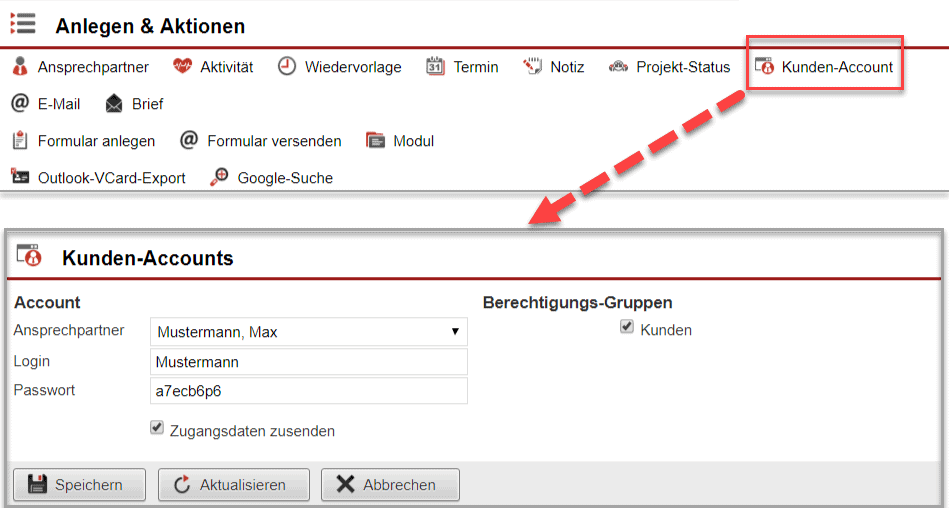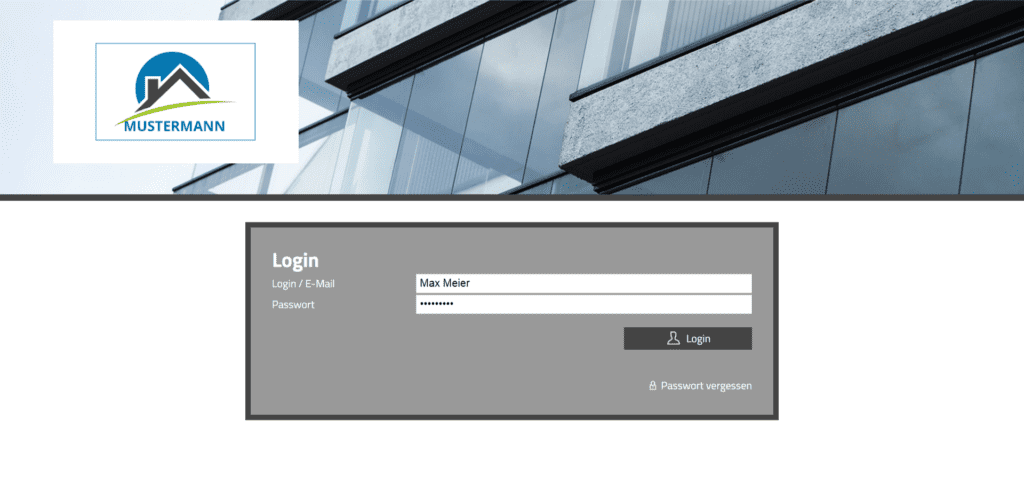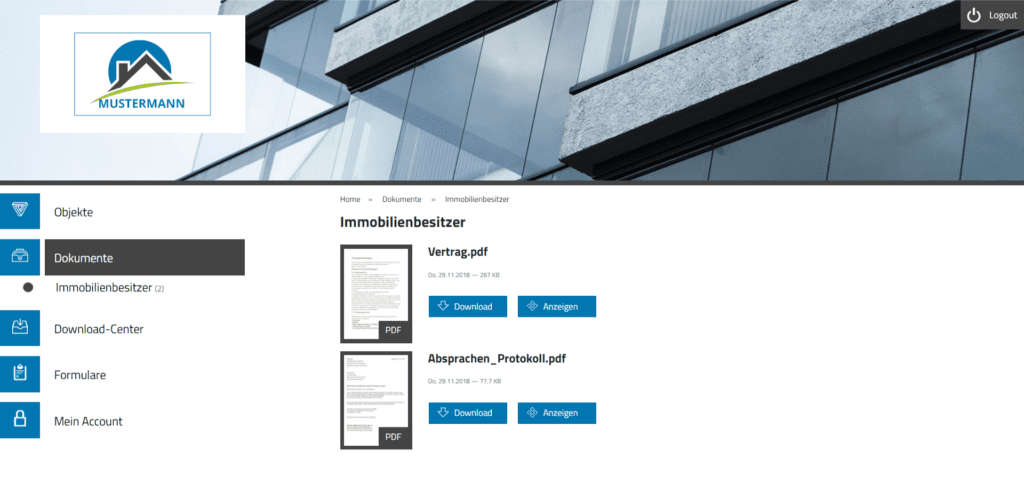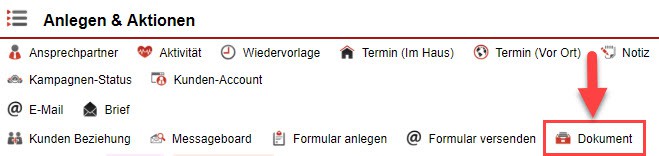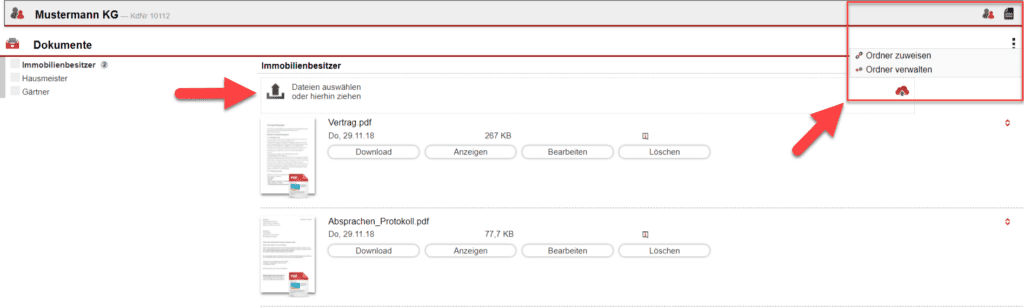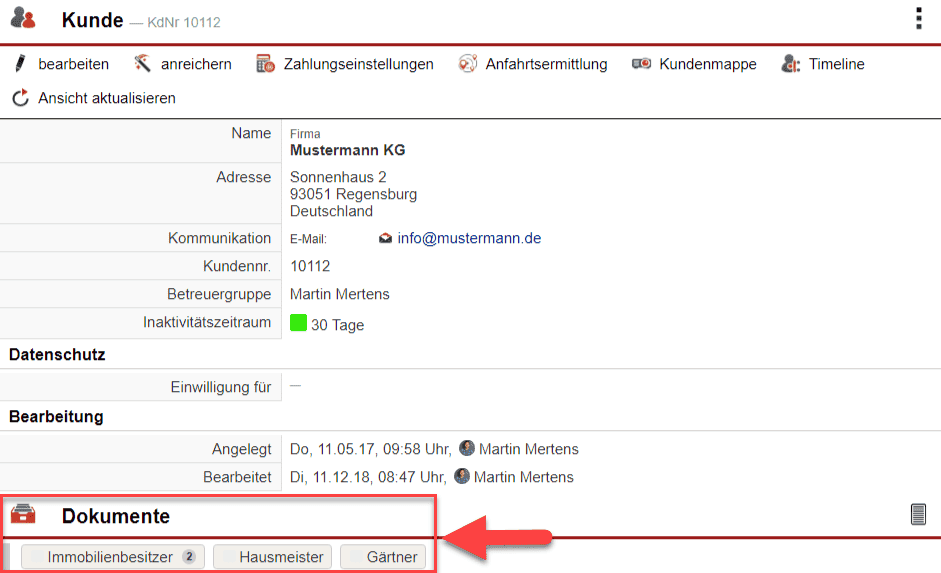ameax Dokumentenportal
Das ameax Dokumentenportal ist ein Werkzeug für den permanenten Kontakt mit allen Personen aus Ihrem direkten Unternehmensumfeld. Stellen Sie Ihren Kunden, Interessenten, Partnern oder Lieferanten allgemeine oder spezifische Informationen zur Verfügung, die sie in ihren persönlichen Zugangsbereichen des ameax Dokumentenportals jederzeit abrufen und können. Ebenso ist die Übertragung von Datenmaterial, z. B. in Form von ausgefüllten Formularen oder Datei-Uploads vom Account-Nutzer zu Ihrem Unternehmen möglich.
Das ameax Dokumentenportal – Dokumentation und Kundenkommunikation
Das ameax Dokumentenportal ist eine Lösung für Dokumentation und Kommunikation und ermöglicht Ihnen einen permanenten Kontakt mit allen Personen, die Teil Ihres direkten Unternehmensumfelds sind.
In diesem Handbuchbereich erhalten Sie Informationen darüber,
- wofür das ameax Dokumentenportal entwickelt wurde
- wie das ameax Dokumentenportal eingesetzt werden kann
- wie das ameax Dokumentenportal grundsätzlich bedient wird.
Kundenservice auf höchstem Niveau
Mit Kunden permanent in Kontakt stehen, für alle Fragen, Wünsche oder Bedürfnisse jederzeit einen Ansprechpartner vorweisen können, der sich sofort um die Anliegen kümmert oder wenigstens dem Anfragenden die Sicherheit vermittelt, gehört worden zu sein – was Großkonzerne mit Call-Centern rund um den Globus bewerkstelligen, die 24 Stunden am Tag erreichbar sind, gelingt jetzt auch kleineren Firmen, ohne dafür horrende Beträge investieren zu müssen.
Das ameax Dokumentenportal ist das passende Werkzeug, wenn es darum geht, einen permanenten Informationsaustausch zu gewährleisten. Egal wann und wo, egal ob mit Kunden oder generell mit allen Personenkreisen in Ihrem direkten Unternehmensumfeld, wie beispielsweise Interessenten, Partnern, Lieferanten.
Mit dem ameax Dokumentenportal stellen Sie jedem Anfragenden einen persönlichen Bereich auf einer in Ihrem Corporate Design gestalteten Online-Plattform zur Verfügung. Hier findet er alle Antworten auf seine häufigsten Fragen vor.
Nicht nur die Übermittlung von allgemeinen Informationen ist möglich, sondern auch von Material, was ausschließlich für die Augen eines speziellen Kunden oder Geschäftspartners bestimmt ist. Um eine genaue Differenzierung der sichtbaren Inhalte vorzunehmen, haben Sie die Wahl zwischen zwei Quellen:
- Dokumentenportal-Extranet
Teilen Sie allgemeine Informationen, wie Produktkataloge, Handbücher, Corporate Identity-Vorgaben oder Datenblätter, welche sich im Extranet des ameax Dokumentenportals befinden, mit allen Interessenten, Kunden, Partnerunternehmen oder Lieferanten (siehe „Extranet“). - Kundenspezifische Daten
Sind Dateien, wie Verträge, Abrechnungsunterlagen, Projektdokumentationen nur für die Verwendung und die Einsicht bei einem bestimmten Kunden vorgesehen, so werden sie im entsprechenden Datensatz hinterlegt. Von dort können sie gezielt zur Ansicht oder zum Download für ausschließlich diese Person freigegeben werden.
Das ameax Dokumentenportal ist ein komplett eigenständig funktionierendes System. Es lässt sich aber auch hervorragend mit anderen Modulen der ameax Unternehmenssoftware kombinieren. Bieten Sie einen noch größeren Service-Umfang, indem Sie Inhalte aus weiteren Bereichen zur Verfügung stellen:
- ameax AkquiseManager-Objekte
Ob Immobilienbranche, Personalvermittlung oder Maschinenverleih: Mit den selbst erstellbaren Modulen zur Informationsverwaltung kann der ameax AkquiseManager auf die Bedürfnisse einer jeden vertriebsorientieren Branche angepasst werden. Wie in [Abb. 2] gut zu sehen ist, kann so beispielsweise eine Hausverwaltung Daten zu einer Immobilie (Bilder, Verträge, Angaben zu durchgeführten Arbeiten) sowohl den Eigentümern (Kunden) als auch gleichzeitig externen Dienstleistern (Partnerunternehmen), wie Facility Managern, zur Verfügung stellen. Details zur Freigabe von Informationen aus Objekten finden Sie unter „Objekte“. - Belege aus der ameax Faktura
Geben Sie Ihren Kunden mit der ameax Faktura erstellte Belege zur Ansicht oder zum Download frei. Somit wäre beispielsweise die Einrichtung von Rechnungsarchiven auch für Kunden zu verwirklichen (siehe „ameax Faktura“). - Vorgänge aus dem Modul ameax Aufgaben und Projekte
Informieren Sie einen Kunden über den aktuellen Bearbeitungsstand seines Auftrags oder seines Tickets. Ohne telefonisch oder per E-Mail bei Ihnen anfragen zu müssen, erhält er auf den ersten Blick Auskünfte z. B. über den Vorgangsstatus, den Bearbeiter und die Priorisierung (siehe „Vorgänge“). - ameax AkquiseManager/Dokumentenportal-Formulare
Stellen Sie z. B. ausschließlich Ihrem Interessenten- und Kundenkreis Buchungsformulare zur Verfügung, die auch direkt im Zugangsbereich eines jeden Ansprechpartners ausgefüllt werden können. Die Eintragungen sind anschließend mit dem Datensatz der entsprechenden Person verknüpft, im ameax AkquiseManager sofort einzusehen und weiter zu bearbeiten (siehe „Formulare“).
Sie entscheiden flexibel, wen Sie mit welchen Inhalten versorgen möchten, ohne dabei den kompletten Zugriff auf Ihr Back-End-System über die die Einrichtung eines extra User-Accounts gewähren zu müssen.
Grundlagen der Bedienung des ameax Dokumentenportals
Für die Nutzung des ameax Dokumentenportals sind vorab grundlegende Systemeinstellungen nötig. Die Links zu den entsprechenden Handbucheinträgen finden Sie am Ende dieses Eintrags.
Anlegen von Kunden-Accounts
Um einem Kunden die Nutzung des ameax Dokumentenportals zu ermöglichen, benötigt dieser einen Kunden-Account. Für die Anlage eines Kunden-Accounts klicken Sie in einem Kundendatensatz auf den gleichnamigen Button im Bereich „Anlegen & Aktionen“. In der sich darauf öffnenden Eingabemaske haben Sie folgende Einstellungsmöglichkeiten:
- Ansprechpartner
Legen Sie fest, welchem Ansprechpartner innerhalb eines Kundendatensatzes ein Dokumentenportal-Kunden-Account zur Verfügung gestellt werden Nach Belieben können das auch mehrere Ansprechpartner beim gleichen Datensatz sein, die dann jeweils einer bestimmten oder auch mehreren Berechtigungs-Gruppe/n zugeordnet werden.
Wählen Sie keinen Ansprechpartner aus, so wird der Account für den Kundendatensatz an sich angelegt. Der Zugang zum Dokumentenportal erfolgt dann mit Hilfe der E-Mail-Adresse, welche in den allgemeinen Stammdaten des Datensatzes hinterlegt ist, z. B. eine „info@…“ . - Login
Falls vorher die entsprechende Option aktiviert wurde, kann hier ein Login-Name entweder selbst oder automatisch definiert - Passwort
Hier wird Ihnen das Initialisierungspasswort dargestellt, welches dem Kunden für den ersten Account-Login übermittelt werden muss. Wir empfehlen, dass die Kunden nach dem Gebrauch darauf hingewiesen werden, es baldmöglichst in ein neues zu ändern. - Zugangsdaten zusenden
Aktivieren Sie diese Checkbox, um dem Kunden die Zugangsdaten automatisch an seine E-Mail-Adressen senden zu lassen. - Berechtigungs-Gruppen
Legen Sie hier fest, welcher Berechtigungs-Gruppe der Kunde zugeordnet werden soll. Dies können auch mehrere auf einmal sein (siehe „Berechtigungsgruppen“).
Speichern Sie anschließend Ihre Eingaben mit Hilfe des gleichnamigen Buttons ab.
Mit den erstellten Zugangsdaten kann sich ein Account-Inhaber auf der Dokumentportal-Login-Seite Zugang zu seinem persönlichen Bereich verschaffen. Zur Log-in-Maske gelangt man entweder über den Link in der E-Mail mit den Zugangsdaten oder, unter Verwendung Ihres Datenbanknamens, durch Eingabe der folgenden Adresse in die URL-Zeile Ihres Browsers: https://IhrDatenbankname.doku365.de
Kundenspezifische Dokumente verfügbar machen
Neben den Möglichkeiten Informationen aus dem Extranet und den Objekten in einem Kunden-Account darzustellen, enthält das ameax Dokumentenportal noch eine weitere Funktion: die Freigabe von kundenspezifischen Dokumenten. Durch sie ist ein Dokumentportal-Bediener im Back-End in der Lage, Dateien gezielt innerhalb von Accounts (Front-End) zur Verfügung zu stellen, welche dann in einem extra Bereich zur Anzeige oder zum Download angeboten werden [Abb. 5].
Für das Platzieren von Dateien im Datensatz eines Front-End-Nutzers klicken Sie in dessen „Anlegen & Aktionen“-Leiste auf den Button „Dokument“.
Weisen Sie als nächstes den Ordner zu, in welchem die Datei gespeichert werden soll, und bestätigen Ihre Eingabe mit „Abschicken“ (siehe „Dokumente Ordnerstruktur“).
Sie werden nun in die Übersichtsmaske des gewählten Ordners überführt. Hier befindet sich oben der Upload-Bereich. Ziehen Sie Dateien hier per Drag & Drop hinein, klicken auf das Pfeilsymbol, um aus der Verzeichnisstruktur Ihres Computers eine Auswahl zu treffen (beides [Abb. 8] oben Mitte) oder klicken Sie auf das FileDrive-Icon (siehe 2.1.4 Mein FileDrive), um von dort eine Datei auszuwählen ([Abb. 8] oben rechts). Die hochgeladenen Dokumente werden darauf als Inhalt des Ordners in der Übersicht angezeigt. Jede Datei besitz auch verschieden Buttons zum durchführen verschiedener Aktionen, wie „Anzeigen“ oder „Löschen“.
Auf der rechten oberen Seite der Maske befinden sich drei Icons mit folgenden Funktionen:
- „Zurück zum Kunden“: Überstellung zurück zum Datensatz des Dokumentenportal-Front-End-Accounts
- „Datenblatt“: Anzeige der Stammdaten des Dokumentenportal-Front-End-Accounts oberhalb der Dokumente-Übersicht
- „Drei-Punkte-Menü“: Klicken Sie hier, um entweder dem Dokumentenportal-Front-End-Account eine neue Ordnerstruktur zuzuweisen oder zur Ordnerstruktur-Verwaltung im entsprechenden Dokumentenportal-Einstellungsbereich überführt zu werden
Innerhalb des Dokumentenportal-Account-Datensatzes sehen die Back-End-Nutzer in einem eigenen Bereich, ob und wie viele Dokumente für diesen Front-End-Nutzer freigegeben worden sind.
Hinweis: Ordnerstrukturen werden global für alle Front-End-Accounts als übersichtliches Ablageverzeichnis angelegt und bei (allen) Account-Datensätzen gleichermaßen angezeigt. Die im Ordner eines Dokumentenportal-Front-End-Accounts gespeicherten Dokumente werden jedoch nicht mit denen eines anderen Datensatzes vermischt, nur weil die Ordner die gleichen Namen haben. Die Inhalte sind immer kundenspezifisch und stehen entsprechend auch nur in dem Account zur Verfügung, für den sie bestimmt sind.